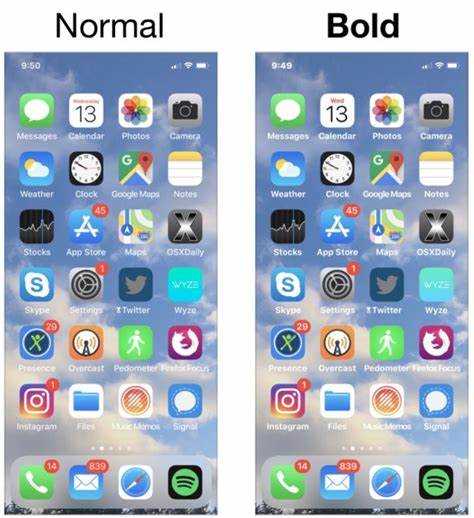
В iOS 15 процесс выделения текста стал еще удобнее и интуитивнее. В этой статье мы подробно рассмотрим, как с помощью стандартных функций выделить текст в разных приложениях, таких как Safari, Notes и iMessage, и какие инструменты могут облегчить этот процесс.
Шаг 1: Откройте приложение, где вы хотите выделить текст. Включите текстовый режим, будь то веб-страница в Safari или сообщение в iMessage. Нажмите и удерживайте палец на слове, которое хотите выделить. Это вызовет появление небольшого меню с двумя синими маркерами – началом и концом выделения.
Шаг 2: Используйте маркеры для точной настройки выделения. Если необходимо выделить больше слов, потяните маркеры в нужном направлении. Вы также можете выделить несколько предложений или абзацев, удерживая маркер и перемещая его по экрану.
Шаг 3: Для расширенного выделения, если вам нужно выделить текст в нескольких местах, нажмите и удерживайте выделенную область. В появившемся меню выберите «Выделить все», чтобы автоматически выделить весь текст на экране или в документе.
Шаг 4: После того как текст выделен, доступен ряд опций для работы с ним. Вы можете скопировать, вставить, заменить или выделить его жирным шрифтом. В некоторых приложениях можно даже вставить комментарии или сделать заметки.
Следуя этим простым шагам, вы сможете легко и быстро выделить любой текст в iOS 15, улучшив вашу работу с устройством.
Как выделить одно слово на iPhone с iOS 15
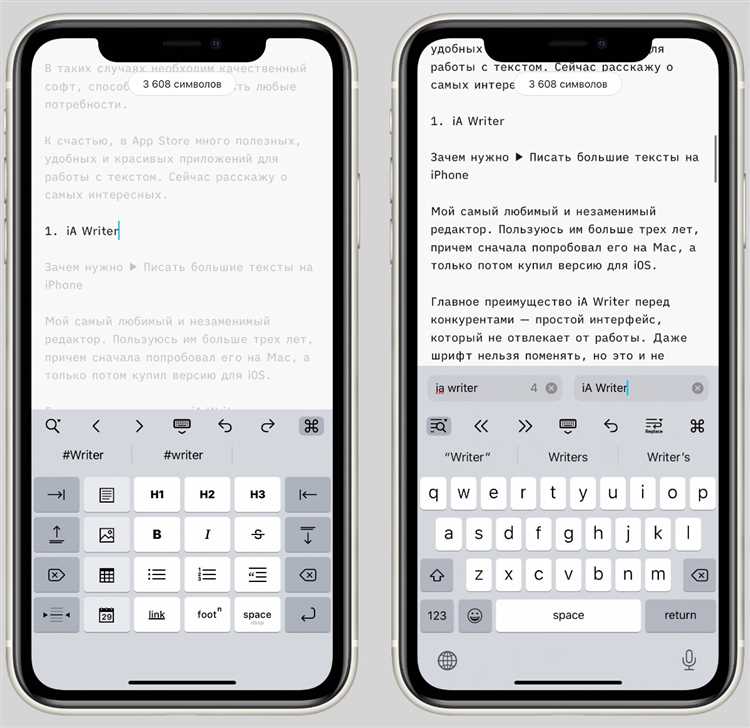
Для выделения одного слова на iPhone с iOS 15 достаточно выполнить несколько простых шагов. Сначала коснитесь текста, который хотите выделить. После этого на экране появится контекстное меню с выбором «Выделить». При этом будет автоматически выделено слово, на которое вы нажали.
Если необходимо выделить конкретное слово, не затрагивая соседние, сделайте следующее. После появления контекстного меню выберите опцию «Выделить». Затем переместите маркеры, которые появляются с обеих сторон выделенного текста, чтобы точно охватить только одно слово.
Для точного выделения, если слова сливаются с другими, используйте увеличение экрана – для этого дважды коснитесь области текста с пальцем, чтобы увеличить её и точнее управлять маркерами.
Такое выделение удобно для дальнейшего копирования или редактирования текста, например, для использования в других приложениях.
Как выделить фразу или предложение на iOS 15
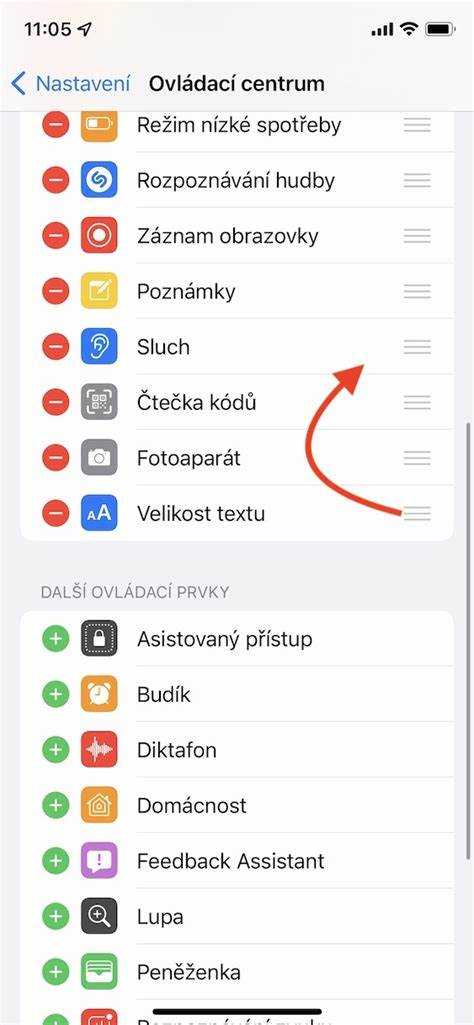
Для выделения фразы или предложения на устройствах с iOS 15 выполните следующие шаги:
1. Откройте текстовое приложение (например, Safari, Notes, Mail) и найдите нужный фрагмент.
2. Коснитесь первого слова фразы или предложения, которое хотите выделить. Удерживайте палец на слове, пока не появится лупа и не будет подсвечено слово.
3. После того как слово подсветилось, отпустите палец. Появятся маркеры для расширения выделения – один в начале и один в конце выделенного фрагмента.
4. Перетащите маркеры для выделения нужной фразы или предложения. Чтобы выделить целую фразу или предложение, используйте маркеры, чтобы захватить все слова, включая пробелы между ними.
5. Когда выделение будет завершено, на экране появится контекстное меню с различными опциями, такими как «Копировать», «Вставить», «Определение» и другие.
6. Чтобы выделить предложение целиком, можете использовать функцию «Выделить все» в случае, если приложение поддерживает эту опцию.
Как выделить весь текст в документе или приложении на iOS 15
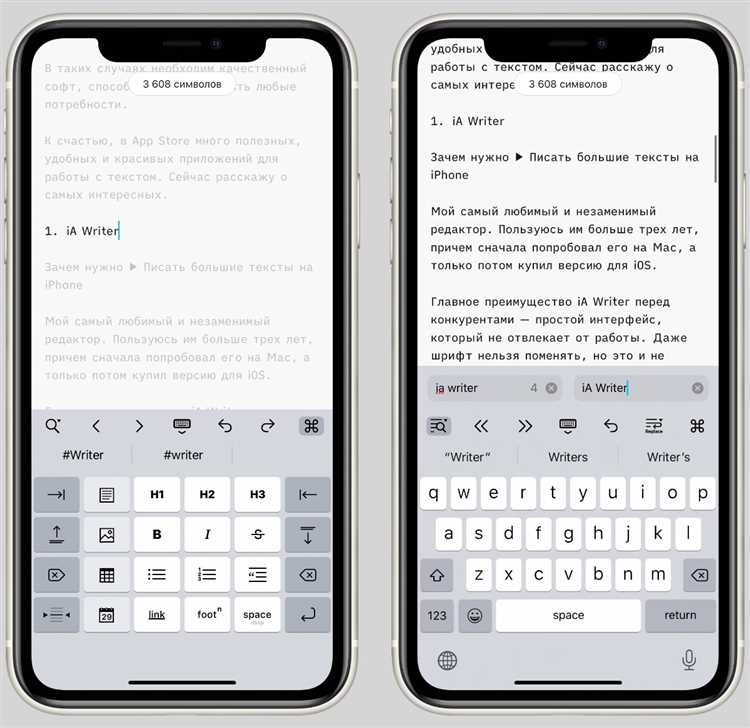
Для выделения всего текста в документе или приложении на iOS 15 используйте встроенные функции системы. Процесс отличается в зависимости от контекста, но всегда можно применить несколько стандартных шагов.
1. Откройте документ или приложение. Перейдите в текстовый файл или приложение, где вы хотите выделить текст. Это может быть заметка, почта, сообщение или любой другой редактор.
2. Коснитесь экрана и удерживайте. Чтобы начать выделение, коснитесь текста и удерживайте палец на одном из слов, пока не появится контекстное меню с опциями выделения.
3. Использование меню для выбора всего текста. В контекстном меню выберите опцию «Выделить всё». Это позволяет выделить весь текст в документе, если приложение поддерживает такую функцию. В некоторых случаях эта опция доступна только в определённых приложениях, таких как заметки или текстовые редакторы.

На iOS 15 поддержка голосовых команд позволяет выделять текст с помощью встроенной функции Voice Control. Чтобы воспользоваться этой возможностью, выполните следующие шаги:
1. Откройте настройки устройства и перейдите в раздел «Универсальный доступ».
2. В меню «Универсальный доступ» выберите пункт «Голосовое управление» и включите эту функцию. После активации устройства голосовые команды становятся доступны.
3. Для выделения текста скажите «Выделить» и укажите участок текста, например, «Выделить от начала до конца». Также можно использовать команду «Выделить слово» или «Выделить строку». Если нужно выделить определённую часть текста, уточните его местоположение, например: «Выделить слово ‘яблоко'».
4. Чтобы уточнить область выделения, можно использовать дополнительные команды, например, «Сделать выделение больше» или «Сделать выделение меньше», чтобы подстроить область выделенного текста по вашему желанию.
5. После выделения текста можно выполнить дальнейшие действия, такие как копирование или вставка, используя соответствующие голосовые команды, например, «Копировать» или «Вставить».
Использование голосовых команд на iOS 15 для выделения текста позволяет легко взаимодействовать с устройством, не прибегая к касаниям экрана, что делает его удобным для людей с ограниченными возможностями.
Как отменить выделение текста на iOS 15
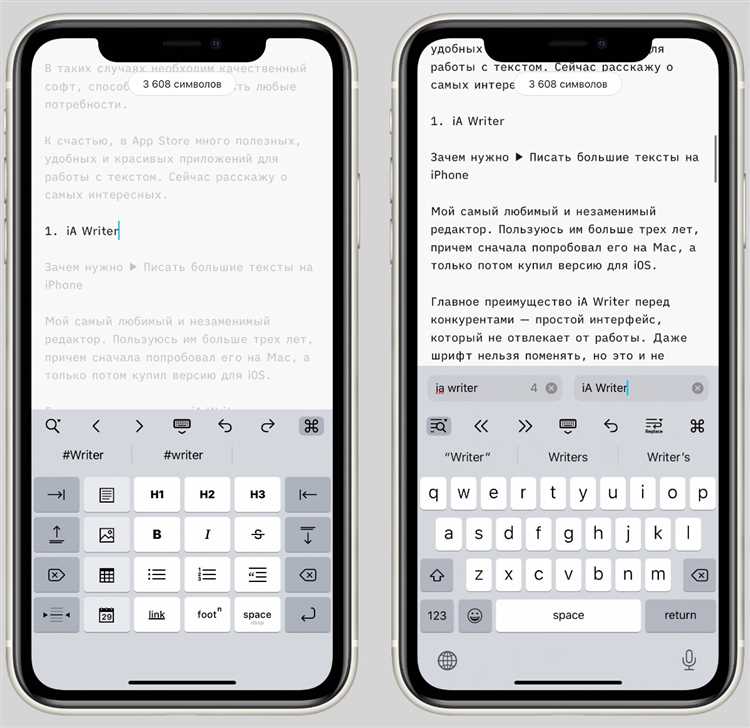
На iOS 15 отменить выделение текста можно несколькими способами. Вот подробные шаги, которые помогут быстро убрать выделение на вашем устройстве:
- Просто тапните по экрану вне области выделенного текста. Это снимет выделение с текста, если вы не хотите его сохранять.
- Если вы выделили текст для копирования или другого действия, просто нажмите кнопку «Отменить» в верхней части экрана (если она отображается). Это отменит текущие изменения.
- При активном выделении, если вы хотите вернуть исходное состояние, тапните на пустую область текста, например, в конце документа или на главной странице приложения.
- Если вы выделяли несколько слов и хотите отменить только часть выделения, коснитесь одной из конечных маркеров выделенного текста, затем перетащите маркер в начало или конец выделенного участка. Это отменит выделение ненужной части текста.
Эти методы работают в большинстве приложений на iOS 15, включая браузеры, заметки, почту и другие стандартные программы.
Вопрос-ответ:
Как выделить текст на iOS 15 на смартфоне?
Чтобы выделить текст на iOS 15, достаточно удерживать палец на нужном слове. После этого появится меню с возможностью изменить выделение, перемещая маркеры в начале и в конце фрагмента. Также в меню можно выбрать действия с выделенным текстом, такие как копирование или вставка.
Почему не получается выделить текст на iOS 15?
Если выделение текста не работает, возможно, проблема заключается в приложении или конкретной странице. Некоторые приложения могут ограничивать функции выделения. Попробуйте обновить приложение или перезагрузить устройство. Также стоит проверить, не заблокирована ли функция копирования или выделения на уровне настроек.
Можно ли выделить весь текст на iOS 15 за один раз?
Да, на iOS 15 можно выделить весь текст на странице. Для этого необходимо удерживать палец на тексте до появления меню, а затем выбрать опцию «Выбрать все». Это позволит выделить весь текст, доступный на экране.
Как изменить размер выделения текста на iOS 15?
Для изменения размера выделения текста на iOS 15 просто перетащите маркеры в начале и в конце выделенного фрагмента. Это позволит точнее выбрать нужный участок текста для дальнейших действий, таких как копирование или вставка.
Можно ли выделить текст в PDF-файле на iOS 15?
Да, выделение текста в PDF-файле возможно на iOS 15, но только в приложениях, поддерживающих эту функцию, например, в приложении «Файлы» или «Books». Откройте PDF-файл, затем нажмите и удерживайте палец на нужном фрагменте текста, чтобы выделить его. Доступны дополнительные опции, такие как копирование или создание заметки.
Как выделить текст на iOS 15?
Чтобы выделить текст на iOS 15, достаточно выполнить несколько простых шагов. Нажмите на слово, которое хотите выделить. После этого появится небольшое меню с опциями, например, «Выбрать» или «Выбрать все». Если вам нужно выделить несколько слов, используйте маркеры, которые появятся с двух сторон выделенного текста, чтобы расширить выбор. Для точного выбора можно перемещать маркеры до нужного фрагмента. После этого, на экране появится возможность скопировать, вырезать или вставить текст в другое место.






